
- •«Конструирование радиоэлектронной аппаратуры»
- •1. Настройка основных параметров программы
- •Командная строка
- •Работа с файлами
- •Работа с командной стройкой
- •Работа со слоями
- •Управление слоями, их свойствами и состоянием
- •Настройка рабочей среды
- •Управление масштабом изображения чертежа
- •2. Ввод команд в AutoCaDе
- •Координаты, их виды и ввод
- •Использование объектной привязки
- •Черчение и редактирование отрезков
- •Выбор элементов
- •3. Разработка проекций и видов детали
- •Средства черчения в AutoCaDе
- •Редактирование чертежей
- •4. Разработка сечений и разрезов деталей
- •Использование полилиний при обводке чертежа
- •Рисование полилиний
- •Редактирование полилиний
- •Штриховка на чертежах
- •Редактирование штриховки
- •5. Нанесение размеров на рабочих чертежах
- •Нанесение размеров с помощью AutoCaDа
- •Создание нового размерного стиля
- •Нанесение размеров на чертеж
- •Нанесение одиночных линейных размеров
- •Нанесение размеров дуг, окружностей и углов
- •Нанесение группы размеров
- •Рисование линий-выносок и отклонений формы
- •Редактирование размеров
- •6. Использование текста
- •Стили текста. Создание и редактирование
- •Определение высоты текста при масштабировании
- •Создание однострочного текста
- •Создание многострочного текста
- •Редактирование текста
- •7. Использование блоков в чертежах.
- •Определение атрибутов
- •Создание блока
- •Вставка блока
- •8. Компоновка и распечатка чертежей
- •Пространство листа и видовые экраны
- •Настройка параметров печати
- •Выбор стилей печати
- •Подготовка к распечатке
- •Распечатка чертежа
Пространство листа и видовые экраны
При компоновке и оформлении чертежей для последующей распечатки, для соблюдения требований ГОСТов, целесообразно пользоваться видовыми экранами и вкладками пространства модели и пространства листа.
Рабочая область AutoCAD имеет несколько вкладок: вкладку пространства модели - Model (при открытии окна активизируется по умолчанию) и несколько вкладок компоновок пространства листа – Layout..., представляющих собой макеты листов бумаги, на которые будет производиться распечатка.
В пространстве модели создается изображение детали или сборочной единицы в масштабе 1:1, а пространство листа служит для оформления чертежей. По умолчанию в AutoCAD имеется две вкладки пространства листа, однако при необходимости можно создать дополнительные вкладки с помощью контекстного меню, которое можно вызвать выполнив щелчок ПК мыши на ярлыке вкладки Layout в строке состояния.
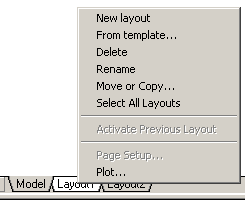
Рисунок 8.1 Контекстное меню вкладки Layout
При первом обращении на вкладку автоматически появляется окно настройки параметров страницы (при соответствующей настройке раздела (опции)). Также вызвать это окно, можно выбрав параметр Page Setup из контекстного меню.
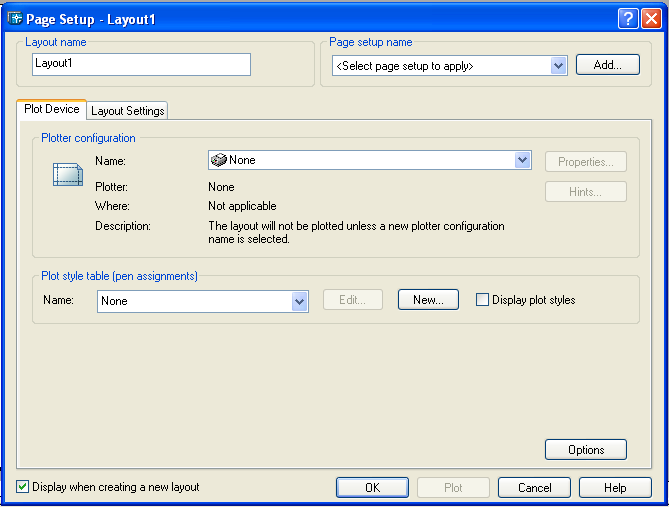

Рисунок 8.2 Настройка параметров страницы
На листе Plot Device в области Plotter Configuration представлена информация о настройках текущего плоттера или принтера. Его имя будет указано в списке Name. AutoCAD автоматически анализирует возможности подключенного печатающего устройства. Это накладывает ограничения на выбор размеров форматов. Поэтому, если на этапе компоновки чертежа нет информации о печатающем устройстве, рекомендуется в списке Name выбрать параметр None.
Размеры листа выбирают в списке Paper Size на вкладке Layout Setting.
На этой же вкладке выбираются единицы измерения для распечатываемых объектов и их масштаб.
Работа в пространстве Layout может производиться в двух режимах - непосредственного рисования и преобразования объектов (аналогично процессам, пространства Model) и работе с видовыми экранами.
Видовой экран представляет «окно», через которое отображаются объекты, выполненные в пространстве модели.
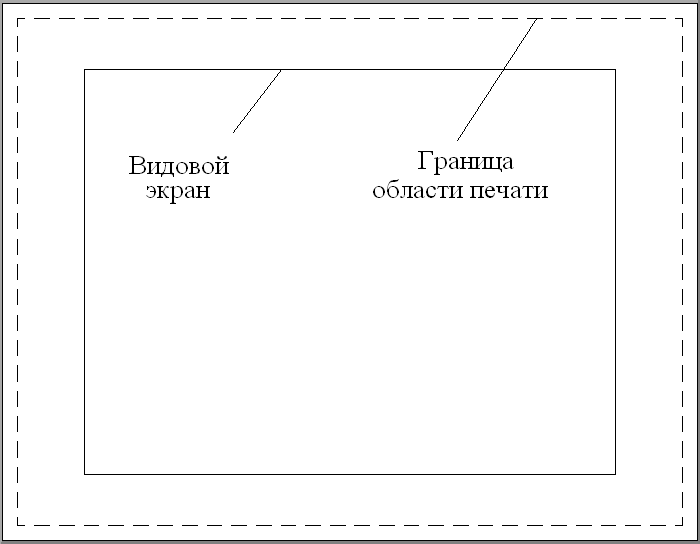
Рисунок 8.3. Видовой экран
Зайдя внутрь видового экрана можно войти в пространство модели (при этом контур видового экрана отобразиться жирной линией) и выполнять любые действия над объектами там расположенными. Перемещаться между видовым экраном и листом можно с помощью двойного щелчка ЛК на соответствующей области или с помощью кнопки PAPER/MODEL строки состояния.
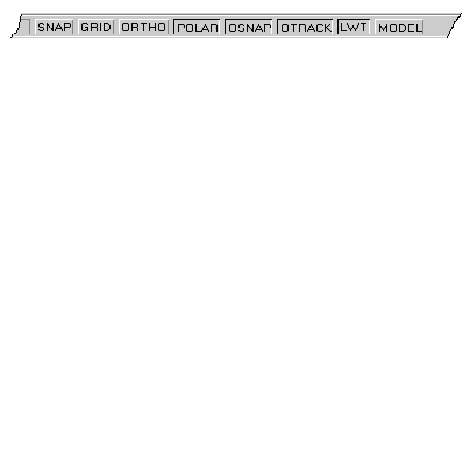
Рисунок 8.4. Строка состояния
Видовых экранов можно создавать на одном листе произвольное количество. И в каждом из них можно выполнять различное масштабирование объектов. Экраны могут пересекаться и накладываться друг на друга. Основное требование – экраны не должны быть вложены один в другой. Так как такой вариант размещения экранов исключит возможность перемещения между ними.
Создание видовых экранов и настройка параметров масштабирования, отвечающих за то, какая часть пространства модели будет отображаться в конкретном видовом экране, осуществляется с помощью панели Viewports (видовые экраны), команд масштабирования, перемещения и управления видимостью слоев.
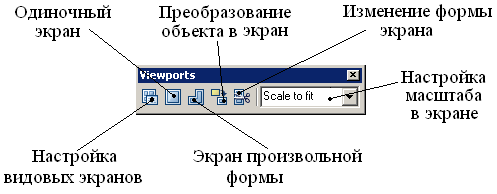
Рисунок 8.4. Инструменты панели Viewports
В AutoCADе создаваемые видовые экраны имеют статус объектов и к ним применимо большинство команд редактирования. Например, можно копировать экраны с помощью команд Copy (копировать) и Array (массив), или изменять их размер с помощью средств grips и командами Stretch (растянуть) и Scale (масштаб). Чтобы изменить положение видового экрана, используют команду Move (переместить). Для удаления служит команда Erase (удалить).
